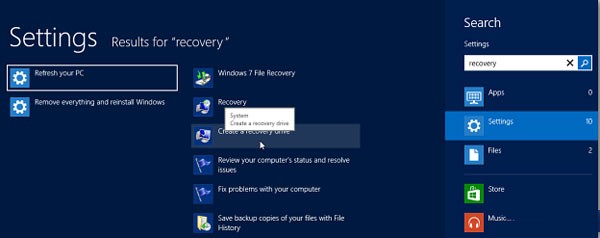
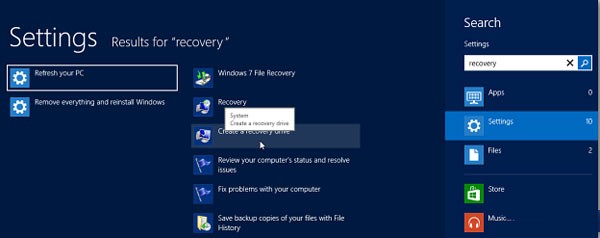
Bạn đã cài đặt và sử dụng Windows 8, với những trải nghiệm mới này bạn sẽ gặp phải lỗi là không thể kết nối với kho lưu trữ Windows Store. Điều này có thể xảy ra do kết nối máy chủ hoặc hết thời gian kết nối mạng. Trong bài viết dưới đây, sẽ giúp bạn có những giải pháp để giải quyết vấn đề này.
Nếu vấn đề trên xảy ra bạn sẽ nhận được thông điệp trong Windows 8 như sau:
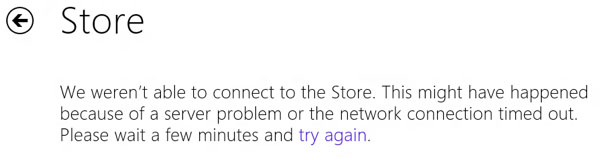
Khi nhận được thông điệp trên, bạn hãy thử làm theo một số cách sau:
Cách 1: Kiểm tra Date & Time
Điều đầu tiên bạn cần làm là kiểm tra ngày và thời gian trên Windows 8 có được thiết lập một cách chính xác hay chưa? Bạn sẽ không thể kết nối với Windows Store nếu thời gian hệ thống không chính xác. Bạn có thể xác định thời gian bằng cách mở thanh Charms (Windows + C) và sau đó gõ vào hộp tìm kiếm “Date and Time“. Nhấp chọn Date and Time.
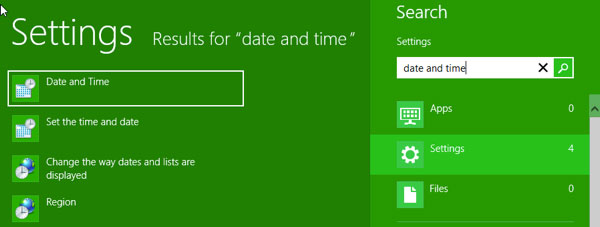
Kế đến, bạn nhấp vào Change date and time để thiết lập thời gian hệ thống chính xác. Ngoài ra, hãy chắc chắn rằng bạn đã thiết lập đúng Time Zone trong Change time zone.
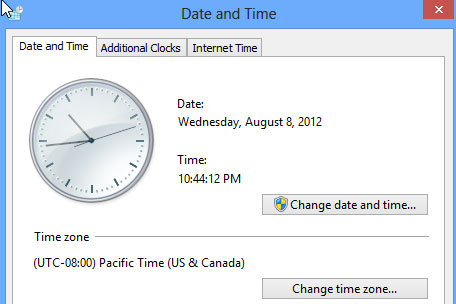
Bạn có thể bấm vào thẻ Internet Time, tiếp theo nhấp vào Change settings và sau đó bấm vào Update now. Điều này sẽ tự động đồng bộ hóa máy tính của bạn với time.windows.com.
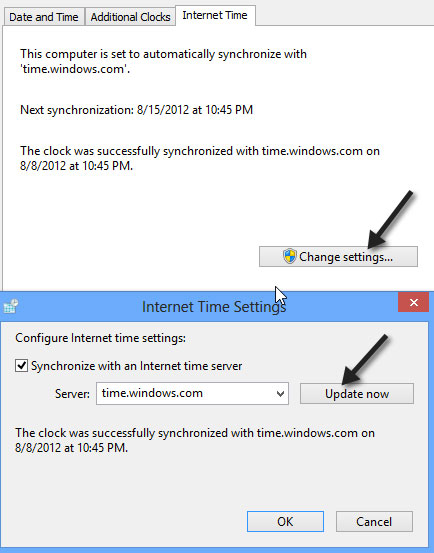
Bây giờ, bạn mở lại Windows App Store và xem tình trạng kết nối.
Cách 2: Kiểm tra Proxy Server
Một cách khác, bạn có thể kiểm tra nếu hệ thống của bạn đang kết nối với proxy server. Nếu có, bạn hãy vô hiệu hóa các proxy server và xem kết nối đó có cho phép bạn kết nối với Windows Store hay không?. Bạn có thể làm điều này bằng cách nhấp vào biểu tượng bánh răng ở phía trên bên phải trong trình duyệt IE, sau đó nhấp vào Internet Options.
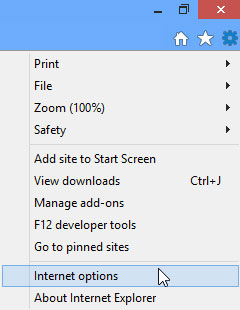
Sau đó nhấp vào tab Connections và bấm vào LAN Settings.
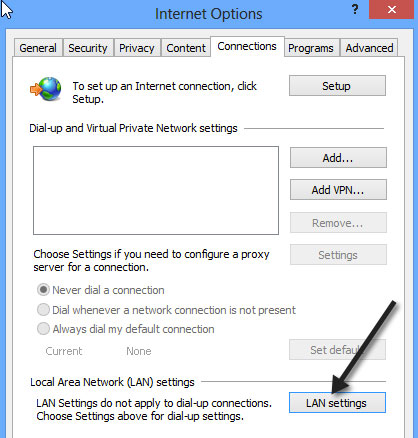
Cuối cùng, bạn bỏ chọn hộp kiểm Use a proxy server for your LAN.
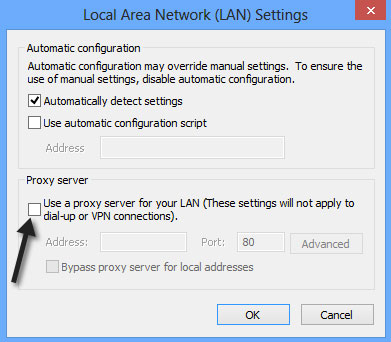
Bây giờ, bạn mở lại Windows App Store và xem tình trạng kết nối.
Cách 3. Đăng nhập hoặc sử dụng Tài khoản địa phương (Local Account)
Điều tiếp theo, bạn có thể thử đăng nhập vào tài khoản và sau đó đăng xuất khỏi tài khoản Microsoft của bạn, bằng cách đăng nhập theo địa chỉ. Nếu tài khoản của bạn đang bị khóa không thể đăng xuất do bất cứ lý do nào như mật khẩu của bạn bị tấn công…, thì bạn sẽ phải khôi phục lại quyền truy cập vào tài khoản Microsoft và sau đó đăng nhập lại trong Windows 8.
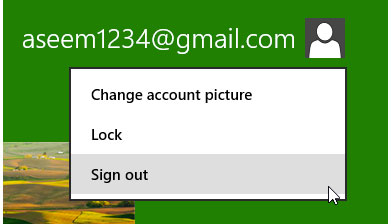
Một điều khác, bạn có thể thử là chuyển từ tài khoản Microsoft vào tài khoản địa phương. Bạn có thể làm điều này bằng cách vào thanh Charms, nhấp vào Settings, tiếp tục nhấp vào Change PC Settings và sau đó nhấp vào Users.
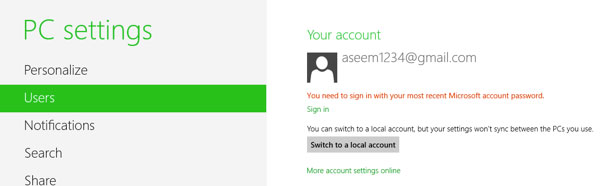
Bây giờ, bạn mở lại Windows App Store và xem tình trạng kết nối.
Cách 4. Refresh máy tính
Điều cuối cùng, bạn có thể làm là làm mới máy tính của bạn. Đây không phải là cách lý tưởng để bạn thiết lập lại kết nối với Windows Store và loại bỏ bất kỳ chương trình mà bạn đã cài đặt từ đĩa CD/DVD hoặc Internet. Tuy nhiên, nếu những cách trên không thể tốt hơn thì điều này có thể là lựa chọn duy nhất của bạn.
Bạn có thể vào PC Settings như cách thứ 3 ở trên và nhấp chuột vào General. Cuộn xuống và bạn sẽ thấy mục Refresh your PC without affecting your files, sau đó nhấp vào Get started.
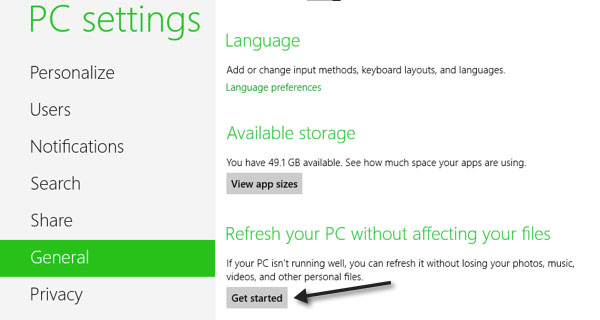
Hy vọng rằng một trong những cách trên có thể giúp bạn tìm lại kết nối giữa Windows Store và Windows 8 của bạn!
more recommended stories
 Phân tích mối đe dọa trong Microsoft 365 Defender
Phân tích mối đe dọa trong Microsoft 365 DefenderThreat analytics là giải pháp thông.
 Triển khai & Đào tạo giám sát mạng PRTG
Triển khai & Đào tạo giám sát mạng PRTGPRTG Implementation (Triển khai) Đơn giản.
 5 bước thiết lập hệ sinh thái tài liệu số với các sản phẩm Adobe
5 bước thiết lập hệ sinh thái tài liệu số với các sản phẩm AdobeKhi học sinh, giáo viên và.
 Làm sao để xây dựng chiến lược tối ưu hóa thông qua mô hình cá nhân hóa và phân bổ giá trị đóng góp? (P2)
Làm sao để xây dựng chiến lược tối ưu hóa thông qua mô hình cá nhân hóa và phân bổ giá trị đóng góp? (P2)Iworld.com.vn – Làm sao để xây.
 Tổng quan về VMware Host Client
Tổng quan về VMware Host ClientTrong bài viết ngày hôm nay,.
 Giới thiệu sơ lược về VMware Tools
Giới thiệu sơ lược về VMware ToolsVMware Tools là bộ công cụ.
 Những yêu cầu về phần cứng của ESXi
Những yêu cầu về phần cứng của ESXiTrong bài viết ngày hôm nay,.
 Những yêu cầu quan trọng trong quá trình cài đặt ESXi
Những yêu cầu quan trọng trong quá trình cài đặt ESXiĐể quá trình cài đặt hoặc.
